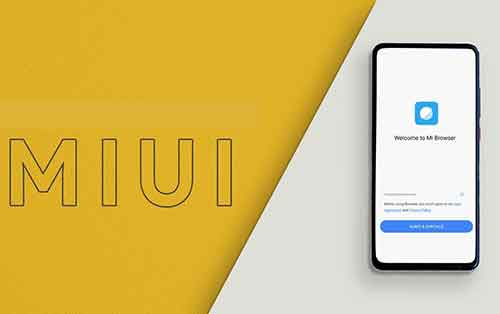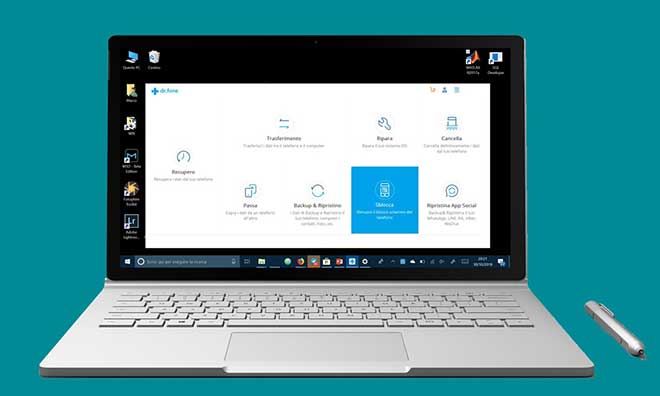Как подключить Android-смартфон к телевизору

Как подключить Android-смартфон к телевизору? Хотя это может показаться, подключить смартфон к телевизору не так уж и сложно. Если вы еще не пробовали, у нас есть простое руководство о том, как подключить смартфон или планшет Android к телевизору. Читайте подробности.
Транслировать фото и видео, а также отображать экран телефона или планшета на телевизоре несложно.
Подключите Android-смартфон к телевизору с помощью Google Chromecast
Google Chromecast. Это устройство позволяет транслировать контент со смартфона или планшета Android прямо на телевизор. Все, что вам нужно для подключения телефона к Chromecast, – это приложение Google Home, которое вы можете бесплатно найти в Play Store, и подключить Chromecast к порту HDMI вашего телевизора.
В меню приложения Google Home выберите Cast Screen / Audio, затем нажмите синюю кнопку, затем выберите устройство, к которому хотите подключиться.
Кроме того, на некоторых устройствах есть кнопка трансляции на панели быстрых настроек, которую можно найти, проведя вниз от верхней части экрана устройства. Если параметр трансляции недоступен, вы можете добавить его в быстрые настройки в параметрах телефона.
Подключите телефон к Smart TV по беспроводной сети
Подключить телефон к Smart TV довольно просто благодаря Wi-Fi Direct. Это стандарт, который позволяет устройствам подключаться друг к другу, не требуя точки беспроводного доступа, и позволяет без перебоев подключать телефон к Smart TV.
Хотите транслировать видео с YouTube на телевизор? Во-первых, вам нужно включить Wi-Fi Direct на телевизоре (большинство современных смарт-телевизоров должны его поддерживать), затем откройте нужный контент на своем телефоне, нажмите кнопку «Поделиться» и выберите Wi-Fi Direct. Ваш телевизор должен появиться в списке устройств. Просто выберите его и начните трансляцию!
Если вы хотите поделиться своими отпускными фотографиями на телевизоре с друзьями и семьей, это также возможно через Wi-Fi Direct. Из приложения Фото Google, выберите только те, которые вы хотите показать, и снова нажмите кнопку «Поделиться».
Конечно, вы также можете продемонстрировать свои навыки мобильных игр на большом экране. Для этого некоторые смарт-телевизоры от крупных производителей, таких как Sony и Samsung, предлагают зеркальное отображение экрана, позволяющее просматривать контент на большом экране. В телефонах Samsung есть возможность звонить Умный просмотр который автоматически ищет зеркальное отображение экрана и расположенные поблизости устройства Chromecast.
Использование Bluetooth для подключения телефона к смарт-телевизору также возможно, но только для потоковой передачи звука. Конечно, это может пригодиться, если вы используете такую службу, как Spotify, и хотите воспроизводить музыку на телевизоре, подключенном к мощной звуковой системе.
Правильное приложение может помочь вам подключить смартфон Android к телевизору
Бесплатные потоковые приложения, такие как “iMediaShare – Фото и музыка“они полезны. Они позволяют передавать фотографии, видео и музыку со смартфона или планшета на Smart TV или другие устройства с поддержкой DLNA, такие как аудиосистемы и телеприставки. С iMediaShare вы можете выбирать файлы по типу и даже автоматически воспроизводить видео на телевизоре. Другой вариант – установить приложения Android на сам телевизор.
Трансляция по беспроводной сети обычно связана с отложенным воспроизведением на Smart TV. На самом деле это не имеет значения с изображением, но это может немного раздражать кастинг видео.
Используйте проводное соединение (MHL) для подключения Android к телевизору
Обратите внимание, что вы не всегда можете транслировать контент с телефона на телевизор по беспроводной сети. Всем, кто желает избежать подобных проблем, следует напрямую подключиться к Smart (или обычному) телевизору. Вы можете сделать это со смартфоном или планшетом через кабель HDMI.
Хотя сложно найти компактный выход HDMI для планшетов, будь то в виде mini-HDMI или micro-HDMI, для этого смартфона он не нужен. В большинстве телефонов просто не хватает места для больших адаптеров. Эту проблему можно решить с помощьюРасширитель USB-порта Mobile High-Definition Link (MHL). MHL 3.0 даже позволяет передавать через HDMI контент 4K с мобильных устройств на телевизоры Ultra HD.
SlimPort как альтернатива MHL для старых устройств
Google, как и другие производители телефонов, поддерживал не MHL, а SlimPort. Помимо HDMI, Slimport можно использовать вместе с USB для передачи сигнала на DVI, VGA и DisplayPort.
Устройства, совместимые с SlimPort, становятся все реже, хотя некоторые производители, такие как LG и HTC, по-прежнему включают в свои телефоны поддержку MHL и / или Slimport, но на данный момент становится трудно полагаться на этот тип подключения. Чтобы быть уверенным, вам придется искать свой “конкретный” телефон.
Вы использовали эти способы для подключения Android-смартфона к телевизору? Или вы использовали альтернативный метод?